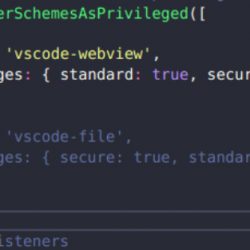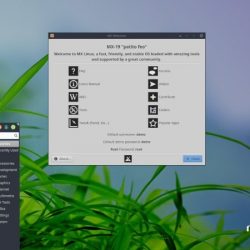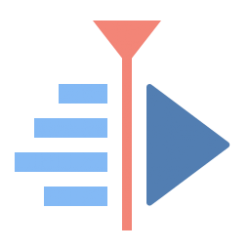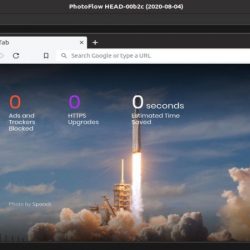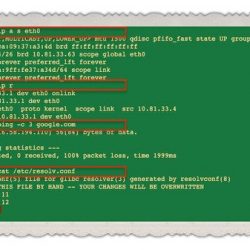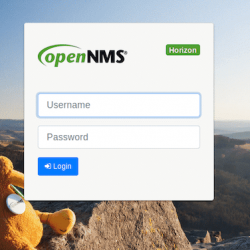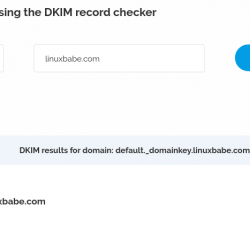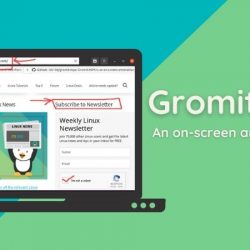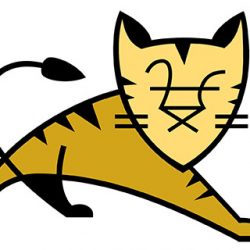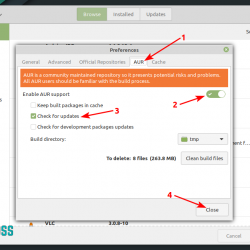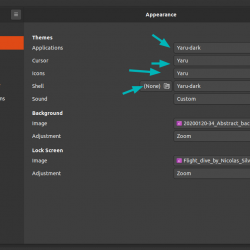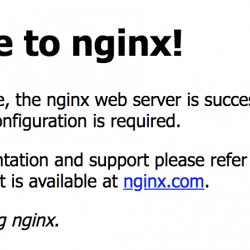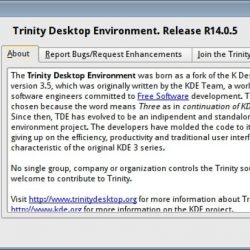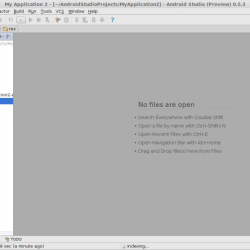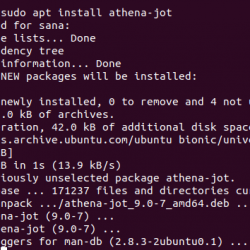在本教程中,我们将向您展示如何在 Ubuntu 16.04 LTS 上安装 Eclipse IDE。 对于那些不知道的人,对于那些不知道的人,Eclipse 是一个开源和免费的多语言和多平台(Windows、Linux 和 Mac)软件开发程序,用于构建基于 JAVA 的网络应用程序。 它是用 Java 程序编写的,可用于开发基于 Java 的应用程序和其他各种插件,包括 C、C++、PHP、Perl、Python、Ruby 和 Rails 框架等语言。
本文假设您至少具备 Linux 的基本知识,知道如何使用 shell,最重要的是,您将网站托管在自己的 VPS 上。 安装非常简单,假设您在 root 帐户下运行,如果不是,您可能需要添加 ‘sudo‘ 到命令以获取 root 权限。 我将向您展示在 Ubuntu 16.04 (Xenial Xerus) 服务器上逐步安装 Eclipse IDE。
在 Ubuntu 16.04 LTS 上安装 Eclipse IDE
步骤 1. 首先,通过运行以下命令确保所有系统包都是最新的 apt-get 终端中的命令。
sudo apt-get update sudo apt-get upgrade
步骤 2. 安装 Java。
我们需要安装 Java 8 及更高版本。 运行以下命令以完成此任务:
apt-get install openjdk-8-jdk
验证您机器上的 Java 版本:
java -version
步骤 3. 安装 Eclipse IDE。
下载 最新的日食包. 本指南使用 Eclipse IDE for Java Developers 版本。 另一个流行的版本是面向 Java EE 开发人员的 Eclipse IDE 和面向 PHP 开发人员的 Eclipse。 根据您的系统,还可以选择 32 位或 64 位版本:
### 32 Bit ### curl -O https://ftp.jaist.ac.jp/pub/eclipse/technology/epp/downloads/release/oxygen/R/eclipse-java-oxygen-R-linux-gtk.tar.gz ### 64 Bit ### curl -O https://ftp.jaist.ac.jp/pub/eclipse/technology/epp/downloads/release/oxygen/R/eclipse-java-oxygen-R-linux-gtk-x86_64.tar.gz
将 Eclipse 包解压到您想要的目录:
tar -zxvf eclipse-java-oxygen-R-linux-gtk*.tar.gz -C /usr/
制作符号链接:
ln -s /usr/eclipse/eclipse /usr/bin/eclipse
步骤 4. 创建桌面启动器。
在 /usr/share/applications/ 中创建一个新文件 eclipse.desktop 并添加以下代码:
nano /usr/share/applications/eclipse.desktop
在上述文件中添加以下内容:
[Desktop Entry] Encoding=UTF-8 Name=Eclipse 4.7 Comment=Eclipse Oxygen Exec=/usr/bin/eclipse Icon=/usr/eclipse/icon.xpm Categories=Application;Development;Java;IDE Version=1.0 Type=Application Terminal=0
现在使用以下命令安装该桌面文件:
sudo desktop-file-install /usr/share/applications/eclipse.desktop
要使 Eclipse 图标以破折号显示,请运行以下命令:
sudo cp /opt/eclipse/icon.xpm /usr/share/pixmaps/eclipse.xpm
恭喜! 您已成功安装 Eclipse。 感谢您使用本教程在 Ubuntu 16.04 Xenial Xerus 系统中安装 Eclipse IDE。 如需更多帮助或有用信息,我们建议您查看 Eclipse 官方网站.